Apa yang ada di pikiran kalian jika mendengar istilah “Subtitle”, pasti kebanyakan pembaca artikel ini bakal menyambungkan konotasinya dengan suatu film atau video sejenisnya.
Subtitle memang sudah tidak hal yang asing lagi di dunia perfilm-an. Jika kamu sering menonton bioskop terutama film luar negri yang menggunakan bahasa asing pasti sudah dilengkapi dengan yang namanya subtitle.
Fungsi utama dari subtitle ini adalah untuk memberikan penjelasan arti atau penerjemah dari bahasa asing yang disampaikan didalam alur cerita.
Karena tidak semua orang bisa multi bahasa dan dapat memahami-memahami istilah baru yang jarang sangat terdengar.
Penonton akan merasa kesulitan jika film yang mereka tonton tidak menggunakan penerjemah, mungkin secara visual dapat dengan mudah dipahami tetapi dari segi penyampaian pesan akan jelas terhambat karena masalah bahasa.
Tapi apakah kamu penasaran bagaimana orang bisa membuat subtitle? Padahal dari awal film itu diproduksi mereka tidak melengkapinya dengan subtitle.
Jadi sebenarnya kamu bisa membuat subtitle sendiri dengan software yang sudah banyak tersedia di internet. Disini bakat kamu dalam menguasai bahasa asing dapat tersalurkan, dan akan sangat membantu jika subtitle yang kamu buat dapat dinikmati oleh banyak orang.
Cara Membuat Subtitle dengan Mudah
Pada tutorial ini, kita akan mencoba membuat subtitle dengan 2 aplikasi. Untuk cara yang pertama menggunakan aplikasi bawaan Windows yaitu Notepad.
Sedangkan untuk cara kedua, kita akan mencoba membuat subtitle dengan menggunakan Aegisub. Dan berikut adalah tutorial selengkapnya :
1. Dengan Aplikasi Notepad
Yang pertama perlu kamu lakukan adalah mencatat terjemahan dan waktu kapan subtitle itu akan muncul. Kamu dapat memanfaatkan fitur Notepad untuk mencatatnya.
- Buka Notepad dengan menekan tombol Start dan klik di kolom pencarian “Notepad”.
- Jika software sudah terbuka silahkan masukkan tulisan dengan format seperti dibawah ini, mulai dengan angka 1, selanjutnya enter dan masukkan menit mulai hingga berakhirnya subtitle (jam:menit:detik,milidetik)
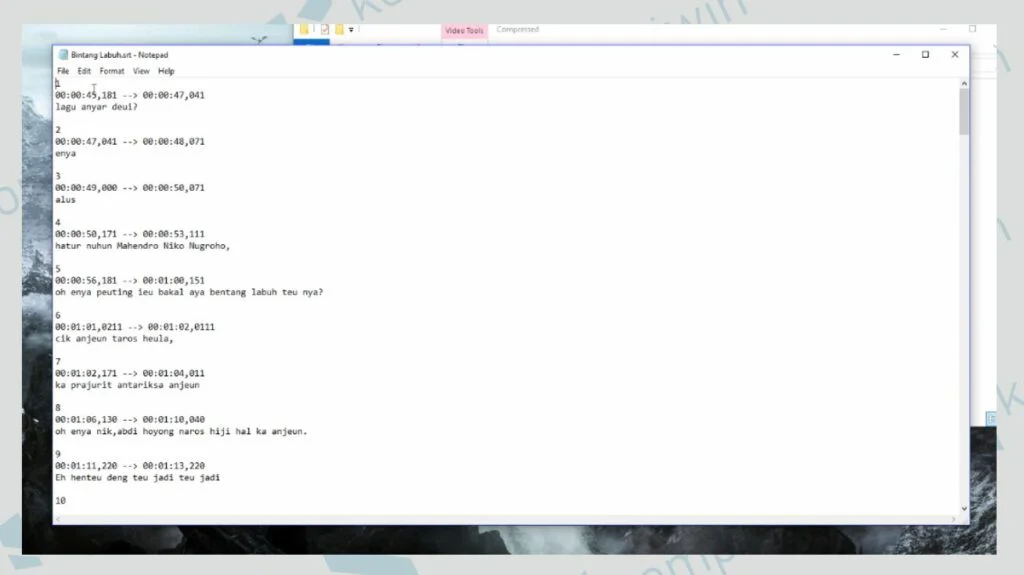
Format Subtitle di Notepad - Tuliskan subtitle sesuai dengan format.
- Ulangi sampai durasi film atau videonya habis.
- Terakhir “Save” dengan nama yang sama dengan film yang terkait serta format bisa dipilih menjadi .srt dan encoding UTF-8
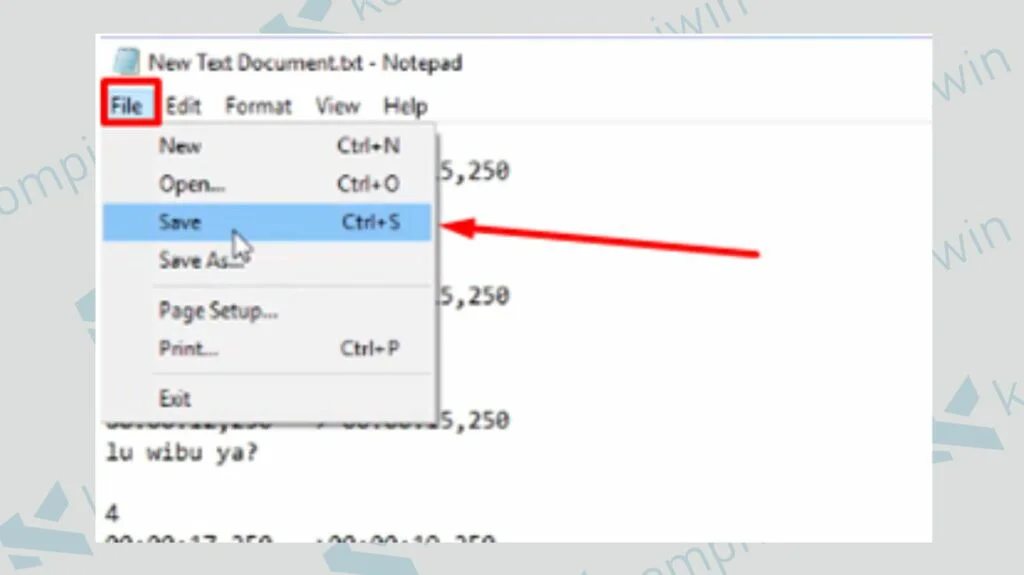
Simpan Subtitle yang Sudah Dibuat dengan Notepad 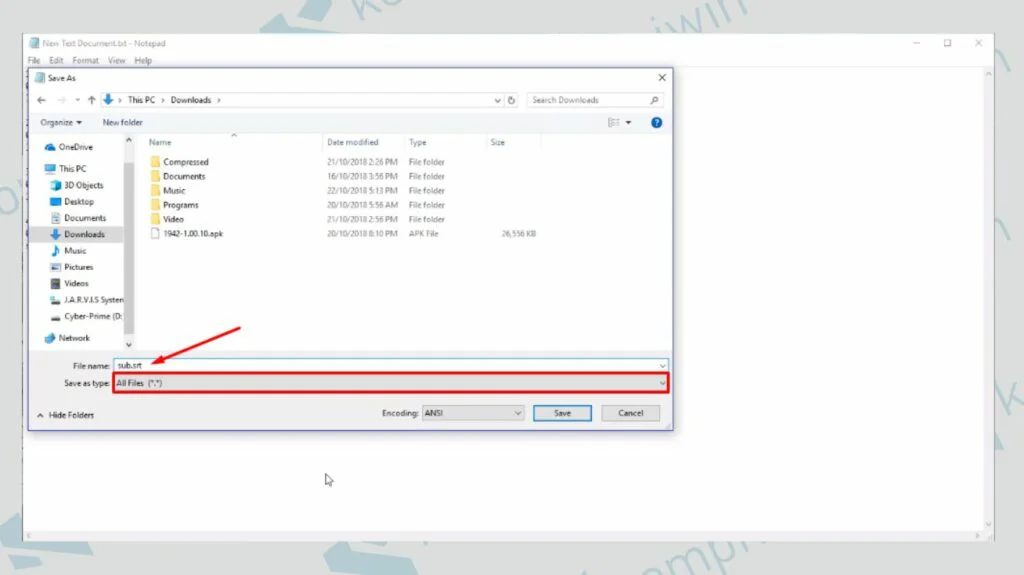
Ubah Format ke .srt - Selanjutnya pindahkan file save-an tersebut di satu folder dengan filmnya, secara otomatis subtitle bisa akan muncul didalam videonya.
- Atau kalian juga bisa membukanya lewat media player.
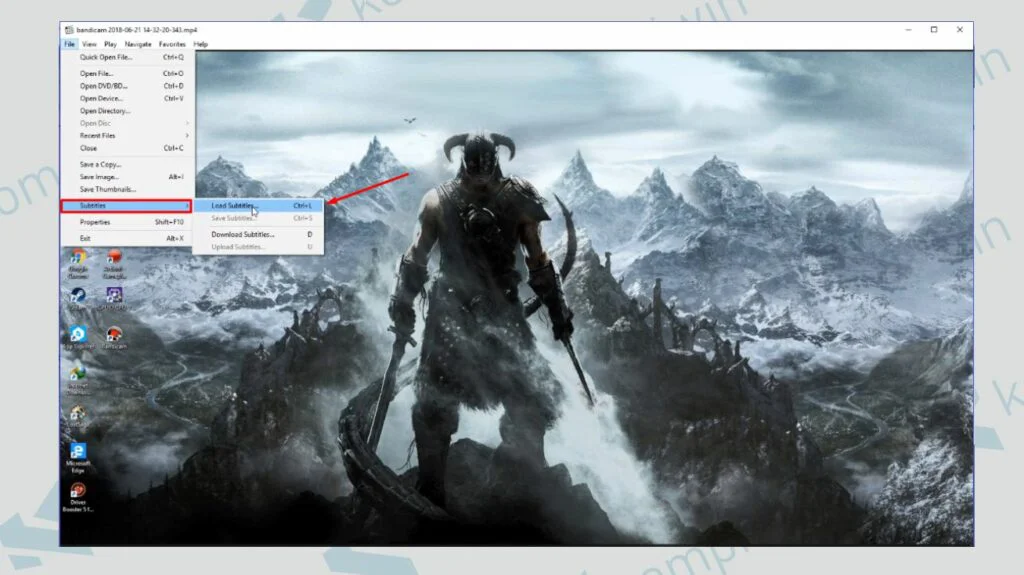
Jalan Subtitle dengan Media Player 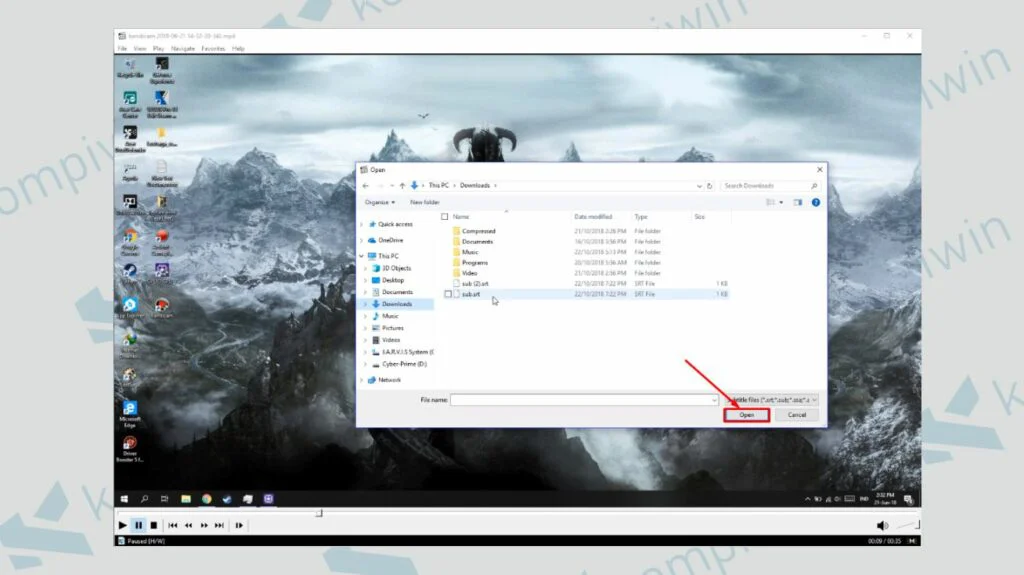
Cari File Subtitle yang Mau Dimainkan - Selesai.
2. Dengan Aegisub
Selanjutnya kamu bisa gunakan software bernama Aegisub, jika belum punya silahkan download aplikasinya disini http://www.aegisub.org/.
- Pertama-tama silahkan buka situs Aegisub.
- Masuk ke menu Video kemudian tekan tombol “Open Video”.
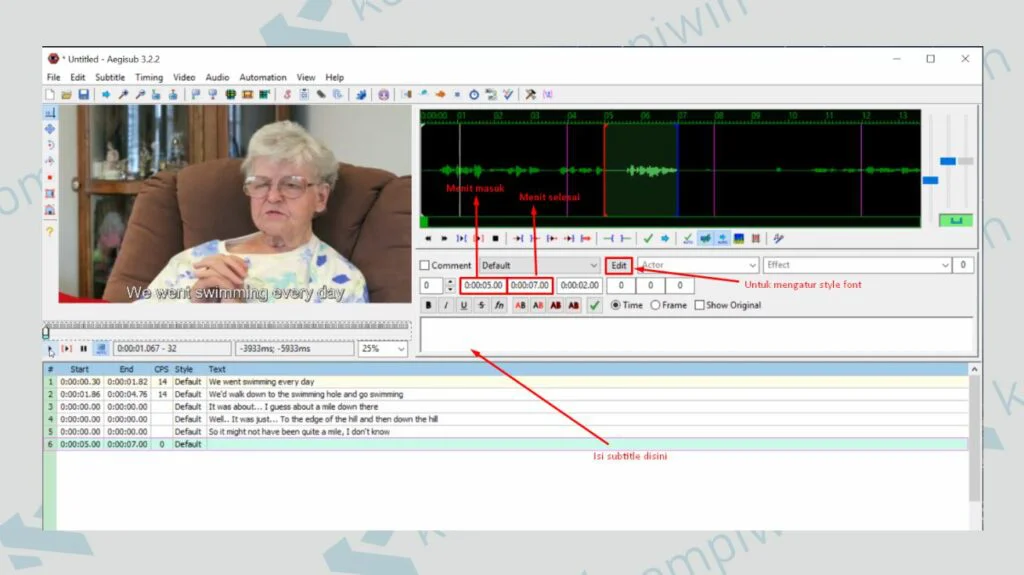
Mulai Membuat Subtitle - Selanjutnya play videonya dan posisikan waktu yang pas dengan kapan subtitle akan masuk dan keluar, untuk mengatur detail hitungan waktunya bisa ubah di kotak “Start” dan “End”.
- Isi bagian subtitle di bagian kotak ini.
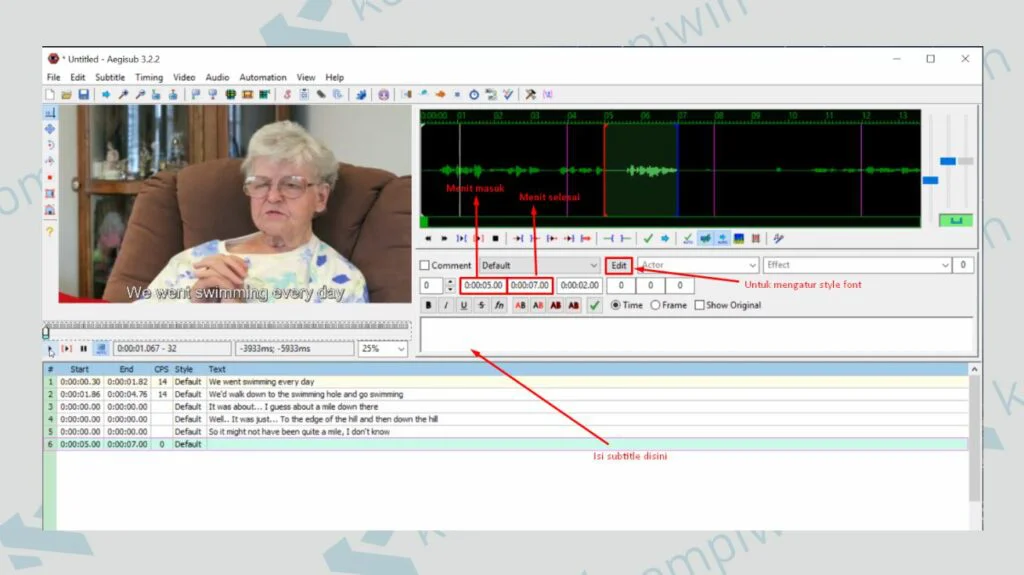
Mulai Membuat Subtitle - Untuk mengedit warna, ukuran dan sebagainya bisa klik tombol “Edit”.
- Bila semuanya sudah terisi subtitle silahkan pencet tombol CTRL+S untuk menyimpan subtitle.
- Selesai, sekarang kamu dapat memainkan subtitle menggunakan Movie Player.
Silahkan kamu ingin pakai cara yang mana, jika ingin menggunakan cara yang lebih sederhana bisa pakai aplikasi Notepad, karena aplikasi ini hampir semua ada di komputer atau laptop kamu.
Sedangkan jika ingin menambahkan subtitle yang kompleks dan bisa diedit silahkan pakai software Aegisub. Semoga bermanfaat.




